Windows10で使えなくなったディスクイメージ書き込みツールを使う方法!

Windows7の頃はISOファイルをダウンロードしてCDやDVDに書き出したい時、ISOファイルを右クリックして[ディスク イメージの書き込み]をクリックする事で簡単にCDに焼けていたのにWindows10ではその機能が無くなってしまっています。
そのためISOファイルをCDに焼くために、専用ソフトをダウンロードしている人が続出しているそうです。
実はWindows10でディスクイメージ書き込みツールが無くなってしまっているわけではありません!
ちょっと奥に隠れているだけで、設定さえすれば従来のように使うことができます。
早速手順をご紹介いたします。
①Windows10でISOファイルをダウンロードして来ると多くの場合は下の様な状態で表示されることが多いと思います。
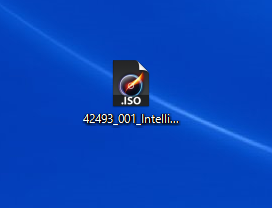
これはCyberLink ISO Viewerが標準でインストールされており、ISOファイルの関連アプリケーションとして認識されているからです。
Windows7では右クリックで[ディスク イメージの書き込み]の選択肢があったのに、Windows10では下図のようにそれは出てきません。
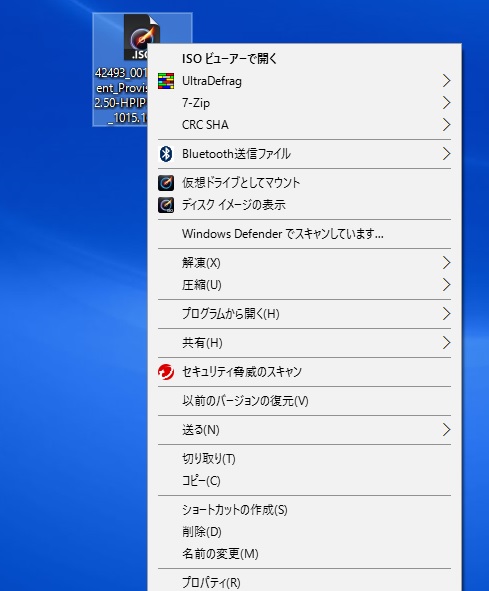
②関連アプリケーションを変更する。
ISOファイルを右クリックしプロパティを開きます。
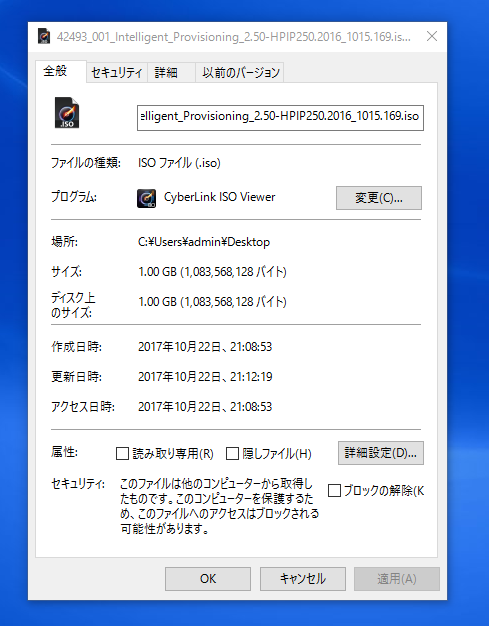
右上の『変更』をクリックし
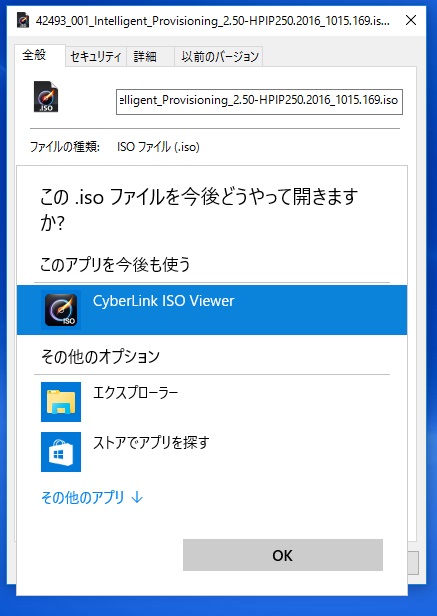
その他のアプリを選択し
ファイルを選択のダイアログがで
C:\Windows\System32\isoburn.exe
を選択してください。
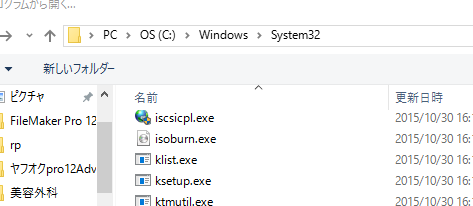
③確認作業
ISOの見た目が馴染みのCDマークに変わったのが確認できると思います。
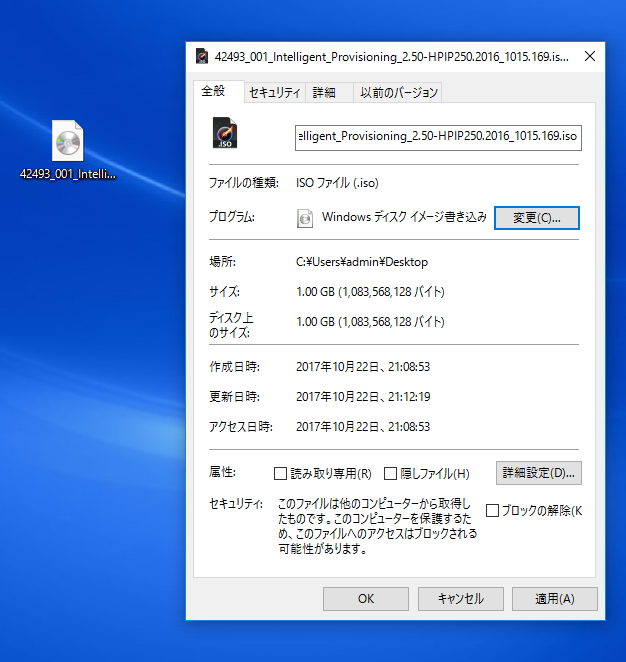
④動作確認
ISOファイルを右クリックするのでは無く、『ダブルクリック』してみてください。
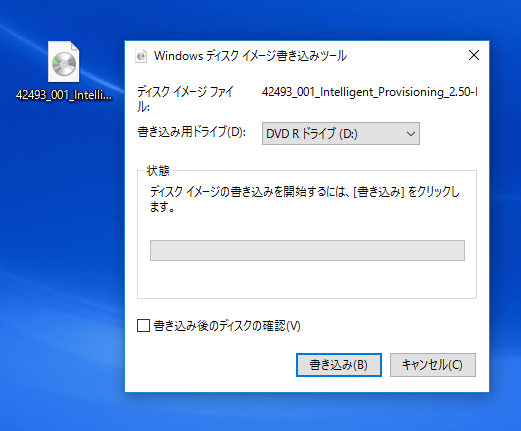
書き込みイメージツールが立ち上がるはずです。




コメント
他のソフトはやりたいことが全然できず、不満が溜まっていましたが、こちらのソフトで全部解決です。
お役に立つ情報でした。
ありがとうございます!
わかりやすい説明をありがとうございました。